วิธีเชื่อมต่อ Airpods กับ PS4 โดยใช้ 4 วิธีที่แตกต่าง: ปรับปรุงประสบการณ์การเล่นเกมของคุณ!
เผยแพร่แล้ว: 2022-10-25PS4 ได้เปลี่ยนชีวิตของผู้ที่ชื่นชอบการเล่นเกมออนไลน์ มันให้ประสบการณ์มากมายของวิดีโอและคุณภาพเสียง แต่ประสบการณ์นี้ยังสามารถปรับปรุงให้ดีขึ้นได้โดยใช้ AirPods ที่เชื่อมต่อกับ PlayStation เพื่อรับประสบการณ์การเล่นเกมที่สมจริง
การเชื่อมต่อ AirPods กับ Ps4 นั้นไม่ง่ายอย่างที่คุณคิด เนื่องจากมีความแตกต่างระหว่างการเชื่อมต่อ AirPods กับโทรศัพท์แทนที่จะเชื่อมต่อกับ ps4 ดังนั้น หลังจากอ่านโพสต์นี้จนจบ คุณจะรู้วิธีเชื่อมต่อ AirPods กับ ps4 ด้วยวิธีง่ายๆ ต่างๆ
ฉันจะพูดถึงหัวข้ออื่น ๆ ที่จะช่วยให้คุณปรับปรุงประสบการณ์การเล่นเกมด้วย ps4 ดังนั้นควรกระชับที่นั่งและอ่านโพสต์ทั้งหมดอย่างละเอียดเพื่อทำความเข้าใจทุกประเด็นอย่างชัดเจน
เริ่มกันเลย
สารบัญ
เป็นไปได้ไหมที่จะเชื่อมต่อ Airpod ของคุณกับ PS4
โดยพื้นฐานแล้วคำตอบสำหรับคำถามนี้คือ "ใช่" แต่การรู้วิธีเชื่อมต่อ AirPods กับ ps4 นั้นต้องการข้อมูลและความอดทนเป็นอย่างมาก คุณอาจสงสัยว่าเหตุใดการเชื่อมต่อ AirPods กับ Ps4 จึงเป็นปัญหาเกินไป
ในอุปกรณ์อื่นๆ ปกติคุณใช้คุณสมบัติบลูทูธในตัวเพื่อเชื่อมต่อ AirPods กับอุปกรณ์ที่เกี่ยวข้อง
แต่ในกรณีของ Ps4 ที่เชื่อมต่อ AirPods ด้วยคุณสมบัติ Bluetooth จะแสดงข้อความแสดงข้อผิดพลาดและทำให้เกิดปัญหาเสมอ
ดังนั้นในโพสต์นี้ ฉันได้รวม 4 วิธีที่แตกต่างกัน (รวมถึงตัวเลือก Bluetooth โดยตรง) ดังนั้นหากคุณพบปัญหาใด ๆ ในวิธีใดวิธีหนึ่ง คุณสามารถใช้วิธีอื่นเพื่อเชื่อมต่อ AirPods ของคุณกับ ps4 ได้อย่างง่ายดาย
วิธีเชื่อมต่อ Airpods กับ PS4: 4 วิธีง่ายๆ!
4 วิธีที่แตกต่างกันตามรายการด้านล่างครอบคลุมวิธีการทั้งหมดที่สามารถใช้เพื่อแก้ปัญหาการเชื่อมต่อ AirPods กับ ps4 ตรวจสอบให้แน่ใจว่าได้ตรวจสอบพวกเขาในทางปฏิบัติเพื่อหลีกเลี่ยงปัญหาขณะเชื่อมต่อ AirPods ของคุณกับเพลย์สเตชัน
1. เชื่อมต่อ Airpods ของคุณกับ PS4 โดยใช้ Dongles ของบุคคลที่สาม
Ps4 จะไม่ซิงค์ AirPods ของคุณโดยอัตโนมัติโดยใช้คุณสมบัติบลูทูธ ดังนั้นนี่คือเวลาที่ดองเกิลของบริษัทอื่นเข้ามาเล่น
อุปกรณ์นี้เป็นอุปกรณ์คล้าย USB ขนาดเล็กที่มีคุณลักษณะ Bluetooth ในตัวเพื่อเชื่อมต่อกับอุปกรณ์ Bluetooth อื่นๆ

สำหรับสิ่งนี้ คุณสามารถซื้อดองเกิล Bluetooth ใดก็ได้จากร้านค้าออนไลน์หรือไปที่ร้านค้าใกล้เคียงและซื้อแบบเดียวกัน จากนั้นต่อดองเกิลเข้ากับ PlayStation ซึ่งคุณจะพบกับพิน USB ที่ว่างเปล่า
จากนั้นตรวจสอบว่าดองเกิลของคุณเปิดใช้งานอยู่หรือไม่ หลังจากนั้น ให้เปิดเครื่อง ps4 ของคุณ > คลิกเมนูอุปกรณ์ > อุปกรณ์เสียง
ภายใต้ อุปกรณ์อินพุต ตรวจสอบให้แน่ใจว่าได้เลือก "ชุดหูฟังที่เชื่อมต่อกับคอนโทรลเลอร์" เป็นค่าเริ่มต้น หากไม่แน่ใจว่าได้เลือกไว้
และภายใต้อุปกรณ์ส่งออก ให้เลือก "อุปกรณ์ USB" หลังจากทำตามขั้นตอนนี้แล้ว ให้เสียบปลั๊ก AUX 3.5 มม. เข้ากับคอนโทรลเลอร์ของคุณ และตอนนี้คุณจะสามารถเชื่อมต่อ AirPods กับ ps4 และประสบการณ์การเล่นเกมของคุณได้อย่างละเอียด
2. ใช้อะแดปเตอร์ Bluetooth เพื่อเชื่อมต่อ Airpods ของคุณ
การใช้อแด็ปเตอร์ Bluetooth ยังต้องใช้เงินลงทุนเพียงเล็กน้อยเพื่อเชื่อมต่อแบบไร้สายระหว่าง AirPods และ ps4 ของคุณ
อะแดปเตอร์ Bluetooth นี้มีจำหน่ายในร้านค้าต่าง ๆ ในตลาดเช่นกัน แต่ต้องแน่ใจว่าได้เลือกอย่างชาญฉลาด
ตอนนี้ คุณต้องเชื่อมต่ออะแดปเตอร์ Bluetooth กับ ps4 ทุกที่ที่คุณพบเครื่องมือ USB ฟรี ตรวจสอบคำแนะนำสำหรับอแด็ปเตอร์ Bluetooth ของคุณและใส่อแด็ปเตอร์เข้าสู่โหมดจับคู่เพื่อเชื่อมต่อ AirPods ของคุณ
หลังจากนี้ คุณต้องอนุญาตให้ AirPods เชื่อมต่อกับ ps4 ของคุณโดยคลิกที่ปุ่มที่อยู่ด้านหลังเคสของคุณ จากนั้นไปที่การตั้งค่า Play Station > เมนูอุปกรณ์ > อุปกรณ์เสียง
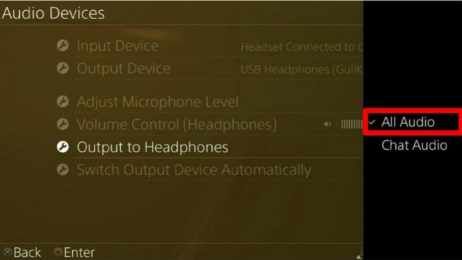
ที่นี่ ตั้งค่าอุปกรณ์อินพุตเป็น "หูฟังที่เชื่อมต่อกับคอนโทรลเลอร์" และอุปกรณ์เอาต์พุตเป็น "หูฟัง USB"
และในเอาต์พุตไปยังอุปกรณ์ให้ตั้งค่าเป็น "เสียงทั้งหมด" เพื่อให้คุณได้ยินเสียงทั้งหมดที่เล่นบน ps4 บน AirPods ของคุณ
3. เพิ่ม Airpods ของคุณโดยใช้ PlayStation Remote Play
คุณอาจไม่เต็มใจที่จะลงทุนเงินจำนวนหนึ่งเพื่อเชื่อมต่อ AirPods ของคุณกับ ps4 วิธีนี้อาจช่วยคุณได้เพราะวิธีนี้ค่อนข้างแตกต่างจากที่เราเห็นเมื่อก่อน
ที่นี่เราจะมาดูกันว่าคุณจะสามารถแก้ปัญหาของคุณเกี่ยวกับวิธีเชื่อมต่อ AirPods กับ ps4 โดยใช้แอพได้อย่างไร
Remote Play เป็นแอปอย่างเป็นทางการที่ Play Station นำเสนอให้กับผู้ใช้ โดยทั่วไปมีให้เพื่อควบคุม Play Station จากมือถือของคุณ
แต่แอพนี้ยังอนุญาตให้เชื่อมต่อ Bluetooth ซึ่งผู้ใช้ส่วนใหญ่ไม่รู้ วิธีเปิดใช้งาน:
ติดตั้งแอป Remote Play บนอุปกรณ์ของคุณจาก Play Store สำหรับผู้ใช้ Android หรือจาก Apple Store สำหรับผู้ใช้ iPhone
จากนั้นเปิดเครื่อง ps4 แล้วไปที่ Play Station > Settings > Remote Play Connection Settings > เปิดใช้งาน Remote Play Option

หลังจากเปิดใช้งานการเชื่อมต่อการเล่นระยะไกลบน Play Station แล้ว ให้เปิดแอป Remote Play บนโทรศัพท์ของคุณ และตรวจสอบให้แน่ใจว่าบลูทูธของโทรศัพท์ของคุณเชื่อมต่อกับ AirPods แล้ว
หลังจากนี้ ทำการตั้งค่าเสียงและไมโครโฟนที่จำเป็นในแอป Remote Play บนอุปกรณ์ของคุณ
ตอนนี้ คุณจะสามารถใช้ AirPods ที่เชื่อมต่อของคุณและใช้เป็นอุปกรณ์ส่งออกได้
4. จับคู่ Airpods ของคุณกับสมาร์ททีวีและเชื่อมต่อ PS4
ผู้ใช้โทรทัศน์ทุกคนเปลี่ยน UI เป็นสมาร์ททีวี เนื่องจากมีคุณสมบัติมากกว่าปกติ ดังนั้น หากคุณเป็นหนึ่งในนั้น Smart TV ของคุณก็สามารถใช้เป็นจุดจับคู่เพื่อเชื่อมต่อ AirPods ของคุณกับ ps4 ได้
สำหรับสิ่งนี้ ตรวจสอบให้แน่ใจว่าพอร์ต HDMI ของคอนโซล Play Station ของคุณเชื่อมต่ออย่างถูกต้อง เพื่อไม่ให้คุณประสบปัญหาใดๆ ในขณะที่เล่นเกม
จากนั้นตรวจสอบให้แน่ใจว่าได้ชาร์จ AirPods และอยู่ในโหมดจับคู่ เพื่อให้คุณสามารถเชื่อมต่อ AirPods ของคุณกับทีวีได้
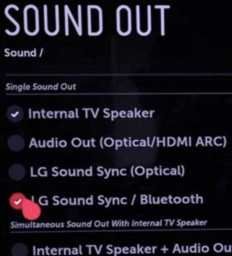
หลังจากนั้น ไปที่การตั้งค่าของสมาร์ททีวีของคุณและค้นหาตัวเลือกเสียง (อาจแตกต่างกันไปตามประเภทของระบบปฏิบัติการที่คุณใช้)
จากนั้นเชื่อมต่อ AirPods ของคุณกับ Smart TV และอย่าลืมตั้งค่าที่จำเป็นทั้งหมดที่เกี่ยวข้องกับเสียงและเสียง
เริ่มแก้ไขปัญหาหากยังคง คุณไม่ได้ยินอะไรจาก Airpods ของคุณ
หากคุณปฏิบัติตามวิธีข้างต้นอย่างระมัดระวัง คุณจะไม่พบปัญหาใดๆ แต่ถึงกระนั้น เราได้ให้วิธีการบางอย่างเพื่อให้คุณสามารถแก้ไขข้อผิดพลาดและเล่นเกมต่อได้โดยไม่มีปัญหาใดๆ
สำหรับการแก้ไขปัญหาด้วยดองเกิล: ตรวจสอบให้แน่ใจว่าคุณได้ซื้อดองเกิลที่ถูกต้องซึ่งสามารถใช้เพื่อเชื่อมต่อ AirPods ของคุณ
สำหรับการแก้ไขปัญหาด้วยอแด็ปเตอร์ Bluetooth: ไปที่การตั้งค่า Play Station > Devices > Audio Devices แล้วปรับระดับเสียงของไมโครโฟนและอินพุต จากนั้นตรวจสอบให้แน่ใจว่าได้เพิ่มการตั้งค่าระดับเสียงของคุณ
สำหรับการแก้ไขปัญหาด้วยแอป Remote Play: ก่อนอื่น ตรวจสอบให้แน่ใจว่าคุณได้ให้สิทธิ์ที่จำเป็นทั้งหมดเพื่อเรียกใช้แอปพลิเคชัน หลังจากนี้ หากคุณยังมีปัญหาอยู่ ให้อัปเดตซอฟต์แวร์ในการตั้งค่าแอปของคุณ
สำหรับการแก้ไขปัญหากับสมาร์ททีวี: ก่อนอื่นให้ตรวจสอบให้แน่ใจว่าคุณได้เชื่อมต่อสายเคเบิลทั้งหมดเข้ากับตำแหน่งที่ถูกต้องและรัดแน่นแล้ว และยังเพิ่มไมโครโฟนและระดับเสียงในการตั้งค่าทีวีของคุณอีกด้วย
คุณจะใช้ Airpod ของคุณเพื่อเชื่อมต่อกับผู้เล่นอื่นบน PS4 ได้อย่างไร
Play Station จะน่าสนใจยิ่งขึ้นไปอีกเมื่อคุณใช้เพื่อเล่นเกมกับเพื่อนของคุณ ประการแรก ตรวจสอบให้แน่ใจว่าคุณได้เชื่อมต่อ Airpods ของคุณกับ ps4 ด้วยวิธีใด ๆ ที่กล่าวถึงก่อนหน้านี้
Airpods สามารถช่วยให้คุณได้ยินเสียงของเกมทั้งหมดเท่านั้น แต่แทบจะเป็นไปไม่ได้เลยที่จะเชื่อมต่อกับเพื่อนของคุณ
เหตุผลเดียวคือ PS4 ไม่มีตัวเลือกเฉพาะในการใช้ AirPods เพื่อเชื่อมต่อ ps4 แต่คุณยังสามารถได้ยินเสียงของผู้ใช้ที่เชื่อมต่อของคุณ
อุปกรณ์ Bluetooth ประเภทใดที่สามารถเชื่อมต่อกับ Ps4 หรือ Ps5
Play Station ไม่ได้กล่าวอย่างเป็นทางการเกี่ยวกับอุปกรณ์ที่สามารถเชื่อมต่อกับ PS4 ได้
แต่หากต้องการทราบ คุณต้องทำตามขั้นตอนที่ระบุด้านบนทีละรายการ และค้นหาในการตั้งค่าการเชื่อมต่อของอุปกรณ์ไม่ว่าจะด้วยบลูทูธหรือด้วยตนเอง
สำหรับทุกสิ่งที่คุณเชื่อมต่อ จะต้องมีทุกอย่างที่เชื่อมต่อกับตัวควบคุมเกมเพื่อให้ทำงานได้อย่างราบรื่นเหมือนกับคุณสามารถใช้ขั้วต่อแจ็ค 3.5 มม.
วิธีที่ดีที่สุดในการเชื่อมต่อ AirPods ของคุณกับ ps4 คือการใช้ดองเกิลหรืออะแดปเตอร์บลูทูธ
ทั้งสองวิธีเกือบจะคล้ายกัน สิ่งเดียวที่คุณต้องเลือกอย่างชาญฉลาดซึ่งเหมาะกับคุณมากที่สุด หากยังเชื่อมต่อไม่ได้ ให้ลองใช้วิธีต่างๆ ที่คุณสามารถหาได้ทางอินเทอร์เน็ต
สรุปวิธีเชื่อมต่อ AirPods กับ PS4
เฮ้! นี่เป็นการเดินทางที่ยาวนาน แต่ครอบคลุมเกือบทุกสิ่งที่คุณจำเป็นต้องรู้ คุณอาจพบปัญหาก่อนโพสต์นี้เพื่อแก้ไขวิธีเชื่อมต่อ AirPods กับ ps4
เพราะ Sony ไม่ได้ปล่อยการเชื่อมต่อโดยตรงของ Play Station กับ AirPods ของคุณ ฉันหวังว่า Sony จะพยายามเปิดตัวการเชื่อมต่อ Bluetooth นี้ เพื่อให้ผู้ใช้ไม่พบว่าขั้นตอนนี้ยาก
หวังว่าคุณจะชอบโพสต์นี้และหากคุณมีข้อสงสัยเกี่ยวกับวิธีเชื่อมต่อ AirPods กับ ps4 โปรดแสดงความคิดเห็นด้านล่าง เราจะพยายามตอบคำถามของคุณในไม่ช้า
คำถามที่พบบ่อย: วิธีเชื่อมต่อ AirPods กับ PS4
ขณะค้นคว้าหัวข้อนี้บนอินเทอร์เน็ตเพื่อให้ข้อมูลที่ดีที่สุดแก่คุณ ฉันพบคำถามและข้อสงสัยมากมายที่ผู้คนไม่ได้กล่าวถึงในโพสต์นี้ ดังนั้นฉันจึงพยายามตอบคำถามเหล่านี้บางส่วนด้านล่าง:-
